من سالهاست که اسکریپت های PowerShell را در رایانه ویندوز خود ایجاد می کنم ، اما بسیاری باید به صورت دستی اجرا شوند. با استفاده از Autohotkey (نسخه 2) ، من توانسته ام این اسکریپت ها را مجدداً بازآفرینی کنم و آنها را به کلید های کلید متصل کنم ، و باعث می شود آنها مانند ویندوزهای داخلی که دارای ویندوزهای داخلی است ، مایکروسافت را فراموش کرده است.
من سالهاست که اسکریپت های PowerShell را در رایانه ویندوز خود ایجاد می کنم ، اما بسیاری باید به صورت دستی اجرا شوند. با استفاده از Autohotkey (نسخه 2) ، من توانسته ام این اسکریپت ها را مجدداً بازآفرینی کنم و آنها را به کلید های کلید متصل کنم ، و باعث می شود آنها مانند ویندوزهای داخلی که دارای ویندوزهای داخلی است ، مایکروسافت را فراموش کرده است.
10
راه اندازی برنامه سریع شخصی من
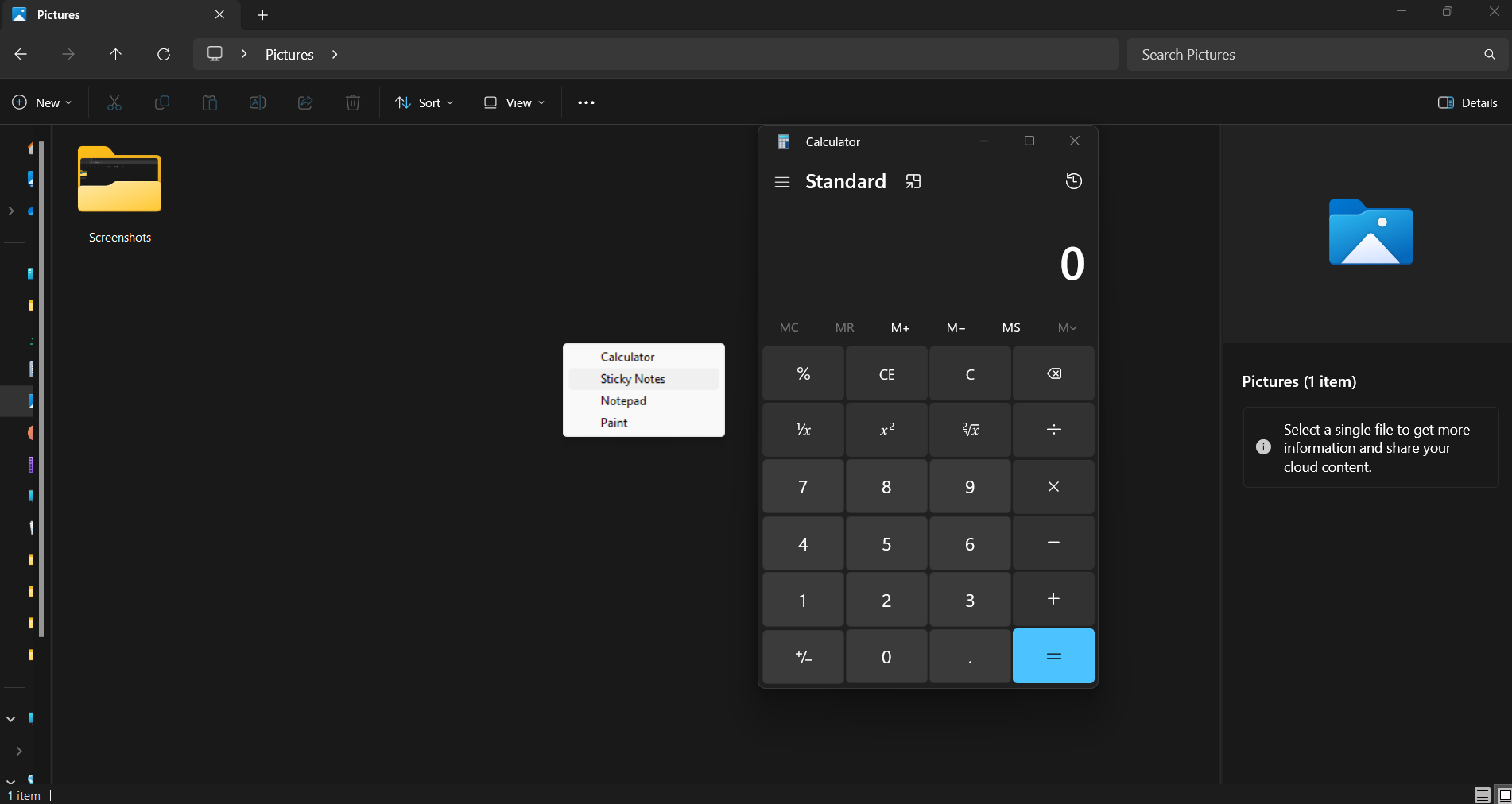
برنامه هایی مانند دفترچه یادداشت ، ماشین حساب و رنگ به طور معمول از دسک تاپ من پنهان می شوند زیرا این همه مهم نیستند. اما هر از گاهی ، خودم را پیدا کرده ام که این برنامه ها را برای کاربرد سریع آنها شکار می کنم. بنابراین ، به جای اینکه از طریق منوی Start یا نمادهای دسک تاپ خود جستجو کنم ، من یک منوی سفارشی ایجاد کردم که فوراً ظاهر می شود وقتی Windows Key+M را با استفاده از اسکریپت زیر فشار می دهم.
#Requires Autohotkey v2.0#m :: {mymenu: = منو () mymenu.add (“ماشین حساب” ، (*) => run (“calc.exe”)) mymenu.add (“یادداشت های چسبنده” ، (*) => run (“explorer.exee پوسته: AppSfolder \ Microsoft.microsoftStickynotes_8wekyb3d8bwe! app “)) mymenu.add (” notepad “، (*) => run (” notepad.exe “) mymenu.add (” نقاشی “، (*) => run (” mspaint.exe “))))
من خود را با ماشین حساب ، Stickynotes ، MS Paint و Notepad تنظیم کرده ام. با این حال ، شما می توانید به راحتی اسکریپت را تغییر دهید تا موارد دلخواه خود را درج کنید. آیا می خواهید مفهوم اضافه کنید؟ فقط یکی از خطوط موجود را کپی کرده و نام را به “مفهوم” تغییر دهید ، پرونده .exe را برای برنامه خود پیدا کنید ، آن را به عنوان یک مسیر کپی کنید و آن را در پرانتز اجرا کنید.
من این منوی سفارشی را خیلی دوست دارم. من فقط Windows+M را فشار می دهم ، روی برنامه ای که می خواهم باز کنم ، کلیک کنید و این کار تمام شده است. دیگر از طریق لیست برنامه ها پیمایش نمی کنم و یا به یاد می آورم که من آن برنامه ای را که بندرت به آن احتیاج دارم ، به یاد می آورم. من الان چندین بار از این استفاده می کنم و چندین لحظه از اصطکاک را که اضافه می شود ، نجات می دهد.
9
پیمایش افقی سازگار است
نگه داشتن چرخ شیفت+ماوس برای پیمایش به صورت افقی با تمام برنامه هایی که استفاده می کنم کار نمی کند. متأسفانه ، من به طور مرتب از این عمل استفاده می کنم ، به خصوص که دوست دارم به قطعه کد یا طراحی در CAD نگاه کنم. بنابراین ، من اسکریپت خودم را ساخته ام تا با هر برنامه ای که استفاده می کنم ، پیمایش افقی انجام دهم.
برای تهیه نسخه شخصی خود ، یک اسکریپت با موارد زیر ایجاد کنید:
#Requires Autohotkey v2.0#hotif getKeyState (“Shift” ، “P”) Wheelup :: ارسال (“{Wheelleft}”) Weeleddown :: ارسال (“{Wheelright}”)#Hotif
با نگه داشتن شیفت و پیمایش چرخ ماوس ، می توانم به جای بالا یا پایین به سمت چپ و راست پیمایش کنم. این در هر برنامه ای که از پیمایش افقی پشتیبانی می کند ، از صفحه گسترده اکسل گرفته تا ویرایشگرهای عکس گرفته تا مرورگرهای وب با محتوای گسترده.
8
دسترسی فوری به هر پوشه
من اغلب پرونده هایم را با استفاده از پوشه ها سازماندهی می کنم. با این حال ، گاهی اوقات ، من آنقدر زیر پوشه ها را ایجاد کرده ام که دسترسی به یک پوشه پروژه چندین کلیک ماوس را برای من باز می کند. سپس ، فهمیدم که می توانم به راحتی اسکریپتی بسازم که به Ctrl+Alt+D متصل شود تا بلافاصله یک پوشه پروژه مشخص را باز کند.
این فیلمنامه است:
#Requires Autohotkey v2.0^! d :: run (‘explorer.exe “c: \ user \ jricm \ downloads”)
شما می توانید به راحتی این اسکریپت را با اضافه کردن مسیر پوشه خود (با نقل قول ها) درست پس از “Explorer.exe) اصلاح کنید.” البته ، می توانید با استفاده از نمادهای اصلاح کننده Auto Hotkey ، اتصالات اصلی را تغییر دهید.
آنچه من در مورد این رویکرد دوست دارم این است که پس از درک این الگوی ، چقدر قابل تنظیم می شود. من تغییراتی ایجاد کرده ام که دسک تاپ ، پوشه اسناد من و حتی پوشه های خاص پروژه را که روی آنها کار می کنم باز می کنم.
7
گسترش سریع متن برای عبارات روزمره
من ایده استفاده از کدهای ALT Window را به راحتی و به سرعت درج شخصیت های خاص دوست دارم. من همین رویکرد را با یک اسکریپت AHK اتخاذ کردم که به من اجازه می دهد از میانبرها برای عبارات رایج که اغلب استفاده می کنم استفاده کنم. این اسکریپت را ایجاد کنید تا خودتان آن را امتحان کنید:
#Requires autohotkey v2.0#force instance :: gm :: صبح بخیر :: ty :: متشکرم :: brb :: Be Back Back
با این مثال ، هر زمان که “GM” را تایپ می کنم و به دنبال آن یک فضا (یا ورود) ، فوراً به “صبح بخیر” گسترش می یابد. همین مورد در مورد “Ty” ، که به “تشکر از شما” و “BRB” برای “بازگشت به عقب” گسترش می یابد. این در هر برنامه ای که در آن می توانید تایپ کنید کار می کند و وقتی در طول روز به پیام ها پاسخ می دهم ، آن را به خصوص مفید می دانم.
اگر می خواهید آن را سفارشی کنید ، فقط اختصارات و عبارات خود را در همان قالب اضافه کنید. این یک افزودنی کوچک است اما کمی تشریفات را به ارتباطات روزانه من اضافه می کند و پاسخ های من را ثابت نگه می دارد. روش های دیگری وجود دارد که می توانید با استفاده از میانبرهای ویندوز کاراکترهای ویژه ای را وارد کنید ، اما می دانم که Autohotkey بهترین قابلیت تنظیم را فراهم می کند.
6
کنترل حجم سفارشی برای صفحه کلید من
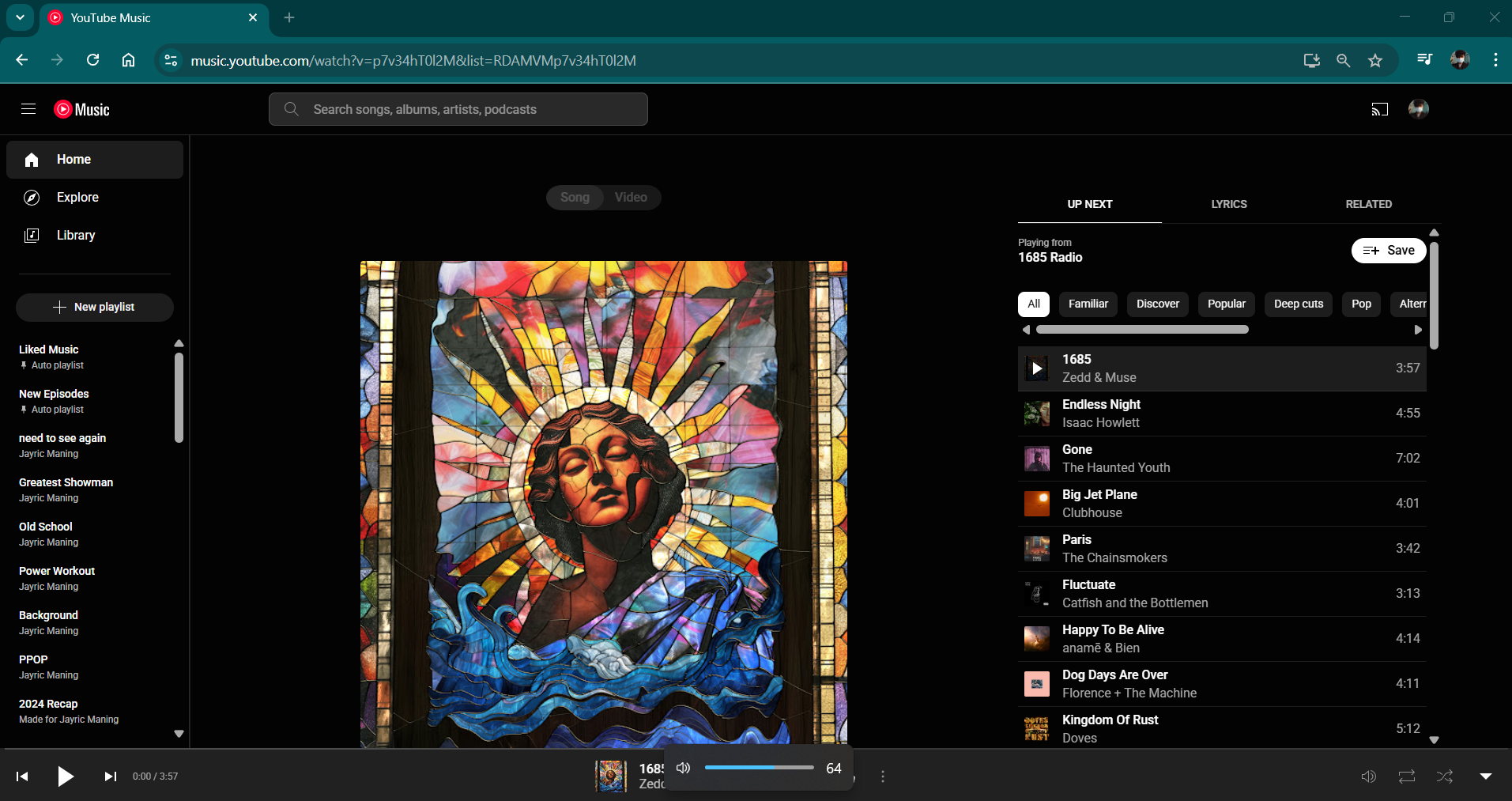
کنترل حجم ویندوز همیشه برای من احساس ناخوشایندی کرده است. شما یا روی آن نماد بلندگو کوچک در سینی سیستم کلیک می کنید یا دکمه های حجم موجود در صفحه کلید خود را شکار می کنید ، که پیدا کردن آن دشوار است ، به خصوص اگر با چراغ های خاموش مانند من کار می کنید. من چیزی سریعتر و شهودی تر می خواستم.
از آنجا که انگشتان من همیشه به کلیدهای ردیف خانگی چسبانده می شوند ، منطقی بود که کنترل حجم را با CTRL + COMMA یا CTRL + دوره برای کنترل صدا و CTRL + M برای نادیده گرفتن و کمبود متصل کنیم. این فیلمنامه ای است که من استفاده کردم:
#Requires Autohotkey v2.0#SingleInstance Force^، :: ارسال (“{volume_down}”) ؛ ctrl + ^. :: ارسال (“{volume_up}”) ؛ ctrl +> (دوره)^m :: ارسال (“{volume_mute}”) ؛ ctrl + m
من این ترکیبات را انتخاب کردم زیرا آنها در اکثر برنامه ها با میانبرهای مشترک مغایرت ندارند و همیشه در دسترس انگشت هستند. وقتی در یک تماس ویدیویی هستم ، و صدای کسی خیلی بلند است ، می توانم به سرعت چند بار به Ctrl + Comma ضربه بزنم بدون اینکه جریان کار خود را قطع کنم یا با موس خود را گول بزنم.
در حالی که روش های مختلفی برای تنظیم کنترل حجم سفارشی روی صفحه کلید شما وجود دارد ، من ترجیح می دهم از Autohotkey استفاده کنم. این سیگنالهایی را که کلیدهای حجم اختصاصی ارسال می کنند تقلید می کند و از سازگاری با هر دستگاه صوتی و تمام تنظیمات صوتی ویندوز شما اطمینان می دهد. حتی اگر دکمه های حجم فیزیکی را فشار دهید ، پوشش حجم نیز دقیقاً مانند آن ظاهر می شود. اگر ترکیب های مختلف کلید را ترجیح می دهید ، می توانید به راحتی اسکریپت را تغییر دهید. شاید Ctrl+Plus و Ctrl+Minus نسبت به شما طبیعی تر باشد ، یا شاید به جای آن بخواهید از کلیدهای عملکرد استفاده کنید.
5
محور مکان نما موش خود را فوراً
این یک ساده به نظر می رسد ، اما به طرز شگفت آور مفید است ، به خصوص اگر با یک مانیتور یا یک تنظیم Ultrawide کار کنید. این هات کلید هنگام فشار دادن Ctrl+Alt+c ، مکان نما موش شما را متمرکز می کند. من در ابتدا این را برای بازی ایجاد کردم ، اما خودم را در طول روز از آن استفاده کردم. در اینجا فیلمنامه ای که باید بسازید وجود دارد:
#Requires Autohotkey v2.0^! c :: {wingetpos (& x ، & y ، & w ، & h ، “a”) mousemove (x + w/2 ، y + h/2)}
اسکریپت نقطه مرکزی دقیق پنجره فعال شما را پیدا می کند و ماوس را فوراً در آنجا حرکت می دهد. این برنامه با هر برنامه و هر اندازه پنجره کار می کند ، حتی اگر پنجره تا حدی خارج از صفحه باشد. من بیشتر از این استفاده می کنم وقتی که بین برنامه های مختلف جابجا می شوم و می خواهم به سرعت روی پنجره جدید تمرکز کنم بدون اینکه فکر کنم در مورد ماوس من به پایان رسید.
شما می توانید به جای فقط پنجره فعال ، این اسکریپت را برای مرکز مکان نما در کل صفحه خود تغییر دهید ، یا تغییراتی ایجاد کنید که مکان نما را به سمت موقعیت های خاص مانند گوشه بالا سمت چپ یا پایین سمت راست سوق دهید. برخی از افراد ترجیح می دهند مکان نما خود را به طور خودکار به دکمه بستن در ویندوز منتقل کنند ، که می توانید با یک اصلاح کوچک در موقعیت یابی انجام دهید.
4
پوشه بارگیری های سازماندهی خودکار
- پیش از
- پس از
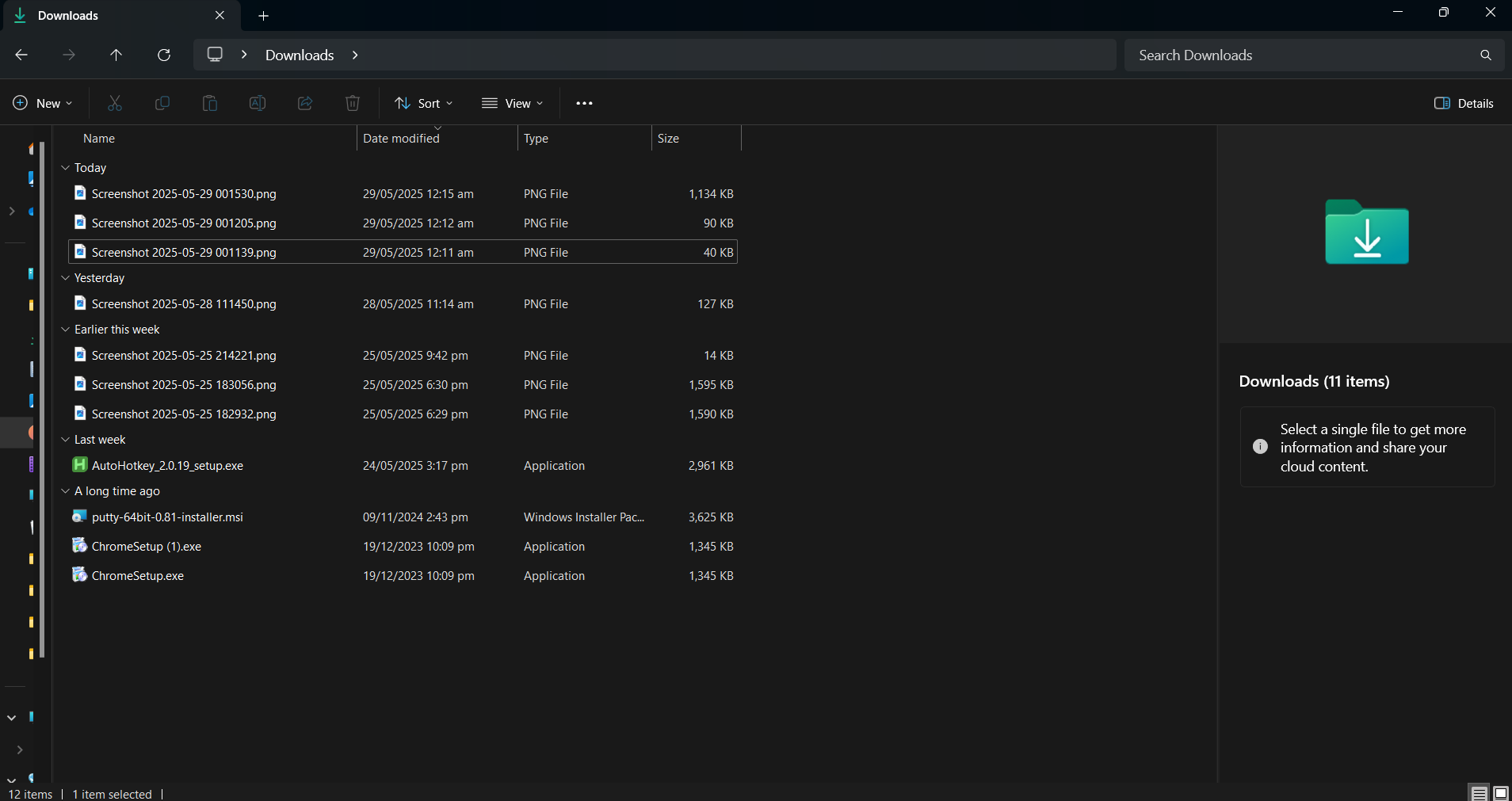
پیش از
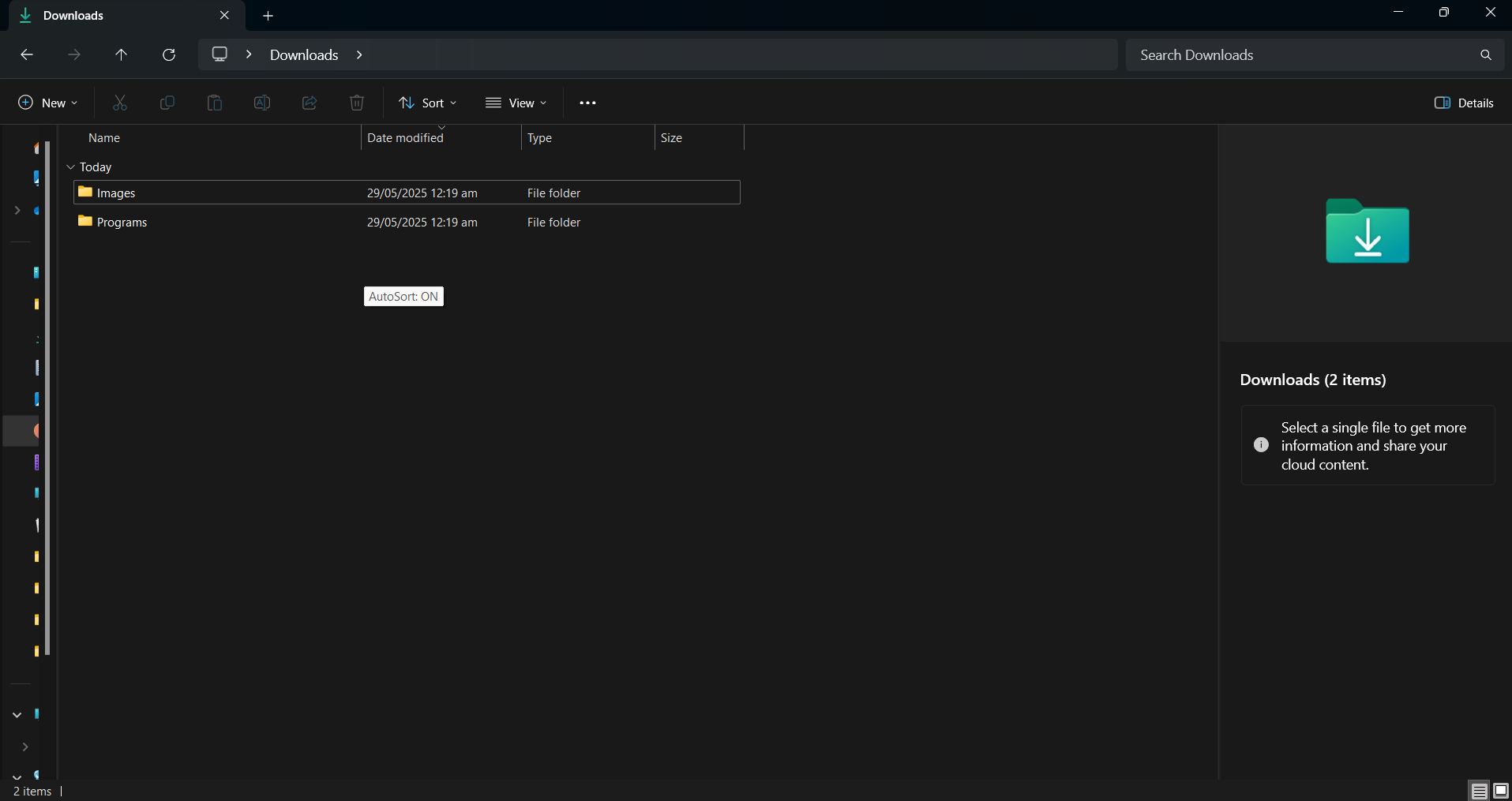
پس از
پوشه بارگیری من هرج و مرج بود. تصاویر مخلوط شده با PDF ، پرونده های موسیقی در کنار نصب کننده های تصادفی ، همه چیز فقط در یک شمع غول پیکر ریخته می شود. من سعی کردم به صورت دستی سازمان یافته بمانم ، اما چه کسی وقت دارد که وقتی در وسط کار هستید ، پرونده ها را مرتب کنید؟
این اسکریپت HotKey در پس زمینه اجرا می شود و به طور خودکار بارگیری های جدید را در پوشه های سازمان یافته بر اساس نوع پرونده مرتب می کند. من F12 را فشار می دهم تا آن را روشن کنم و هر پنج ثانیه پوشه بارگیری خود را اسکن می کند و پرونده ها را به زیر پوشه های مناسب منتقل می کند. PDF و اسناد Word به پوشه “Docs” می روند ، تصاویر به “تصاویر ،” فایلهای موسیقی به “موسیقی” و غیره می روند. در اینجا نحوه تنظیم آن آورده شده است:
#Requires Autohotkey v2.0Downloads: = “C: \ Users \ Jricm \ Downloads” ، فاصله: = 5000 متن: = نقشه (“pdf” ، “docs” ، “docx” ، “docs” ، “xlsx” ، “docs” ، “txt” ، “text” ، “jpg” ، “تصاویر” ، “تصاویر” ، “تصاویر” ، “png” ، “تصاویر” ، “mp3” ، “mp4” ، “mp4” ، “mp4” ، “ZIP” ” {static on: = false on: =! on ، settimer (movefiles ، on؟ فاصله: 0) Tooltip (“autosort:” (on؟ “on”: “خاموش”) ، settimer (() => tooltip () ، -1500)} movefiles () {loop files “\*” \*.*”” f “. d: = بارگیری “\” ext [e] اگر! direxist (d) dircreate (d) filemove (a_loopfilepath ، d “\” a_loopfilename ، 1)}}
اسکریپت در صورت عدم وجود این پوشه ها را به طور خودکار ایجاد می کند ، بنابراین نیازی به تنظیم چیزی از قبل نیست. این به اندازه کافی هوشمند است که درگیری های پرونده را نیز کنترل کنید. اگر دو پرونده را با همین نام بارگیری کنید ، این مورد موجود را رونویسی نمی کند.
اگر می خواهید از اسکریپتی که ارائه کرده ام استفاده کنید ، ابتدا باید مسیر پوشه را در کنار متغیر “بارگیری” تغییر دهید. همچنین می توانید با افزودن نوع پسوند به متغیر “ext” ، پسوندهای دیگر فایل را تغییر داده و اضافه کنید.
یک ابزار کوچک وجود دارد که هنگام خاموش کردن یا خاموش کردن آن ظاهر می شود ، اما در غیر این صورت فقط بی سر و صدا کار خود را در پس زمینه انجام می دهد. فاصله پنج ثانیه ای به این معنی است که بارگیری های جدید را به سرعت بدون اسکن و کند کردن رایانه شما به سرعت دریافت می کند.
3
راه اندازی چندین برنامه برای گردش کار خاص
من عاشق استفاده از دسک تاپ های مجازی Window برای سازماندهی کارهای مختلف هستم. این شرم آور است که به شما اجازه نمی دهد برنامه های خاصی را باز کنید یا برنامه ها را در هر دسک تاپ مجازی تغییر دهید. من به عنوان یک راه حل ، من از Autohotkey برای باز کردن چندین برنامه با یک کلید واحد استفاده کرده ام. در اینجا اسکریپتی که من استفاده می کنم وجود دارد:
#REQUIRES AUTOHOTKEY V2.0+1 :: {RUN (‘”C: \ Users \ Jricm \ AppData \ Local \ برنامه ها \ Microsoft vs Code \ Code.exe”) run (“” C: \ برنامه های برنامه \ JetBrains \ DataGrip 2023.3.4 \ DATAGRIP64.EX ” پرونده ها \ docker \ docker \ docker desktop.exe “‘)}
با فشار دادن SHIFT+1 ، اسکریپت کد Visual Studio ، DataGrip و برنامه های Docker را همزمان راه اندازی می کند. این برنامه ها دوست دارند هنگام بارگیری (حتی بدون فیلمنامه) وقت خود را بگذرانند ، بنابراین این فرصت مناسب برای تهیه قهوه من یا سازماندهی فضای کاری من است. تا زمانی که من آماده کار هستم ، هر سه برنامه باز و آماده برای رفتن هستند. این باعث می شود که من از سربار ذهنی به یاد آوردن برنامه هایی که برای پروژه های خاصی نیاز دارم ، و زمان صرف کلیک برای راه اندازی هر یک از آنها ، من را نجات می دهد.
من چندین نوع از این اسکریپت را برای انواع مختلف کار ایجاد کرده ام. Shift+2 تنظیمات نوشتن من را با مفهوم ، Google و Asana راه اندازی می کند. Shift+3 تنظیم طراحی سه بعدی من را باز می کند ، که شامل Fusion 360 ، Creality Print و YouTube Music است. داشتن این پرتاب کننده های گردش کار یک کلید ، اصطکاک شروع به کار در انواع مختلف پروژه ها را از بین می برد.
2
نگه داشتن پنجره های مهم همیشه قابل مشاهده است
زمان های زیادی وجود دارد که من می خواهم یک پنجره برای دیدن ، مانند زمانی که من یک آموزش را دنبال می کنم ، یادداشت ها را بررسی می کنم یا با مردم گپ می زنم. ویندوز راهی آسان برای انجام این کار به شما نمی دهد. بنابراین ، من یک اسکریپت برای این هدف خاص ایجاد کرده ام.
#REQUIRES AUTOHOTKEY v2.0SCROLLLOCK :: {سعی کنید {ActiveHwnd: = Wingetid (“A”) istopest: = WingetexStyle (ActiveHwnd) & 0x8 ؛ 0x8 = WS_EX_TOPTOST WINSETALWAYSONTOP (! istopest ، ActiveHwnd) setscrolllockState (istopest؟ “Off”: “On”) ابزار ابزار (“همیشه در بالا:” (istopmint؟ “))) Settimer (() => Tooltip () ، -1000).
با اسکریپت بالا ، می توانم به سادگی روی کلید قفل پیمایش ضربه بزنم در حالی که پنجره من فعال است و در بالای هر چیز دیگری باقی می ماند. این اسکریپت یک ابزار سریع به من می دهد و چراغ قفل پیمایش را روی صفحه کلید من روشن یا خاموش می کند ، بنابراین من همیشه می دانم چه چیزی پین شده است. من تمام وقت از این ترفند استفاده می کنم که به یک پنجره مرجع مفید نیاز دارم بدون اینکه بخواهم چیزها را به اطراف خود ادامه دهم یا به جلو و عقب برگردم. قفل پیمایش انتخاب خوبی است زیرا بیشتر افراد از آن برای هر چیز دیگری استفاده نمی کنند ، اما در صورت تمایل می توانید آن را به کلید دیگری تغییر دهید.
1
جلوگیری از خواب کامپیوتر

من بعضی اوقات پرونده های بزرگتر را در رایانه خود بارگیری و انتقال می دهم. کل این روند می تواند چند دقیقه تا چند ساعت طول بکشد. مشکل من این بود که بارگیری های من اغلب به دلیل خواب رایانه من بعد از چند دقیقه قطع می شوند. این همیشه من را ناامید می کند زیرا تلاش برای امتحان مجدد یا از سرگیری بارگیری اغلب انجام می شود. برای حل مشکل ، من یک اسکریپت ایجاد کرده ام که به کلیدهای CTRL+ALT+SHIFT+S من متصل می شود تا به طور موثر از سیستم خواب رایانه خود دور شود.
#REQUIRES AUTOHOTKEY V2.0#SINKINSTANCE FORCEGLOBAL ON: = FALSE ، ENDTIME: = 0^! S :: {جهانی روشن ، در پایان ، اگر در {hrs: = inputbox (“ساعت ها وارد (0 = infinite)):” “Anti-sleep”). ارزش اگر! IsNumber (hrs) || HRS MSGBOX (“ورودی نامعتبر” را برگردانید.) زمان پایان: = HRS؟ a_tickcount + hrs*3600000: 0 settimer (antisleep ، 300000) ، settimer (checkend ، 1000) ، on: = tooltip واقعی (“anti -sleep: on” (hrs؟ “` n “h”: “”) ، 500 ، 500) ، settimer (() ottimer (() بندهای مورد نیاز برای چند خط دیگر بلوک Settimer (ضد عفونی کننده ، 0) ، Settimer (چک ، 0) ، روی: = Tooltip False (“ضد خواب” ، 500 ، 500) ، Settimer (() => Tooltip () ، -1000)} antisleep () => (Mousemove (1،0) “. mousemove (-1،0،0 ، “r”)) checkend () => endtime && a_tickcount> = endtime && ارسال (“^!+s”)^!+x :: ارسال (“^!+s”)
فیلمنامه با حرکت دادن ماوس هر پنج دقیقه کار می کند. به این ترتیب ، رایانه من بیکار نمی شود و می خوابد. من اخیراً فیلمنامه را نیز گسترش داده ام تا یک تایمر را برای غیرفعال کردن فیلمنامه پس از گذشت مدت زمان مشخص ، شامل شود. اسکریپت همچنین هنگام فعال کردن یا غیرفعال کردن آن ، یک ابزار کوچک را نشان می دهد ، بنابراین همیشه می دانید که آیا این کار در حال اجرا است.
Autohotkey ممکن است در ابتدا ارعاب کننده به نظر برسد ، اما برای بهره مندی از آن نیازی به درک هر خط کد ندارید. AutohotKey را بارگیری کنید و با یک یا دو اسکریپت شروع کنید که مشکلات شما را در واقع حل می کند. هنگامی که در نحوه کار آنها راحت هستید ، به تدریج بیشتر اضافه کنید زیرا روش های جدیدی را برای بهبود گردش کار خود کشف می کنید.
